Виртуальный мир Minecraft покоряет сердца миллионов игроков по всему миру своей безграничной свободой и творчеством. Однако, как и любая другая игра, Minecraft иногда может столкнуться с проблемой лагов, которая может испортить удовольствие от игры. Лаги – это задержка в выполнении игровых действий, вызванная различными факторами, такими как низкая производительность компьютера, проблемы с подключением к серверу или настройки игры.
Если вы столкнулись с лагами в Minecraft, не беспокойтесь, существует несколько простых решений и советов, которые могут помочь вам исправить эту проблему. Во-первых, проверьте, соответствуют ли системные требования вашего компьютера для запуска игры. Минимальные требования, предоставленные разработчиками игры, могут быть недостаточными для плавного игрового процесса, поэтому убедитесь, что ваш компьютер обладает достаточной производительностью.
Одним из основных факторов, влияющих на производительность в Minecraft, является количество выделенной оперативной памяти. Попробуйте увеличить выделенную память для игры в настройках запуска Minecraft. Не забывайте, что установка слишком большого значения может негативно сказаться на работе других программ на вашем компьютере.
Кроме того, для улучшения производительности Minecraft можно попробовать отключить некоторые графические настройки в игре, такие как тени и анимацию. Это может помочь уменьшить нагрузку на процессор и графическую карту компьютера, что приведет к более плавному игровому процессу. Также рекомендуется закрыть все ненужные программы и процессы, работающие на фоне, чтобы освободить ресурсы компьютера для игры.
И наконец, проблема лагов в Minecraft иногда может быть связана с подключением к серверу. Если вы играете в онлайн-режиме и испытываете задержки и потерю пакетов данных, попробуйте проверить качество вашего подключения к интернету. Убедитесь, что ваш провайдер интернета предоставляет стабильное соединение и ваша скорость загрузки и отдачи данных достаточна для беззаботной игры в Майнкрафт.
Следуя этим простым решениям и советам, вы сможете значительно улучшить производительность игры и избавиться от лагов в Minecraft на своем компьютере. Не забывайте экспериментировать с разными настройками и оптимизациями, чтобы найти оптимальное сочетание для вашего компьютера и наслаждаться безграничным виртуальным миром Мinecraft без помех и задержек.
Проблемы с лагами в Minecraft

Одной из причин лагов может быть недостаточное количество оперативной памяти. Minecraft требует определенного объема памяти для безперебойной работы. Убедитесь, что у вас достаточно свободной оперативной памяти и закройте все ненужные программы или процессы в фоновом режиме.
Еще одной возможной причиной лагов является наличие устаревших драйверов для видеокарты. Регулярно обновляйте драйверы для поддержания высокой производительности и стабильной работы игры.
Также стоит убедиться, что ваш компьютер соответствует минимальным системным требованиям игры. Если ваша система не соответствует требованиям, лаги могут возникать из-за недостаточной производительности компонентов.
Использование модификаций и текстурных пакетов также может быть причиной возникновения лагов. Некоторые моды и пакеты могут быть ресурсоемкими и требовать больше процессорного времени и памяти. В таком случае, попробуйте отключить некоторые модификации или изменить текстурные пакеты на более легкие.
Наконец, проверьте наличие вирусов и вредоносных программ на вашем компьютере. Некоторые вредоносные программы могут негативно влиять на производительность игры. Установите антивирусное программное обеспечение и регулярно сканируйте компьютер.
Исправление лагов в Minecraft может быть не таким простым заданием, но с помощью этих советов вы сможете значительно улучшить производительность игры и наслаждаться бесперебойным игровым опытом.
Советы по устранению проблем:

Вот несколько советов, которые помогут вам устранить лаги в Minecraft:
| 1 | Проверьте наличие обновлений |
| 2 | Уменьшите графические настройки |
| 3 | Очистите кэш игры |
| 4 | Закройте ненужные программы |
| 5 | Измените приоритет процесса |
| 6 | Отключите вертикальную синхронизацию |
| 7 | Используйте оптимизационные моды или плагины |
Эти простые решения могут помочь улучшить производительность игры и устранить лаги, позволяя вам наслаждаться игровым процессом без проблем.
Технические настройки
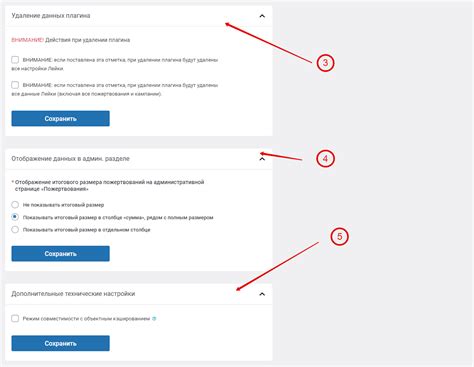
Кроме оптимизации игры, есть несколько технических настроек, которые могут помочь устранить лаги в Minecraft.
1. Выделение большего количества оперативной памяти: Увеличение выделенной оперативной памяти для Minecraft может помочь справиться с лагами. Для этого откройте запускатор игры, найдите раздел настроек и установите большее значение для параметра "Максимальное количество памяти". Рекомендуется установить значение, близкое к половине от общего объема оперативной памяти вашего компьютера.
2. Использование оптимизационных модов: Существуют различные оптимизационные моды для Minecraft, которые позволяют улучшить производительность игры. Модификации, такие как OptiFine или FastCraft, могут помочь устранить лаги и повысить FPS (количество кадров в секунду) в игре. Установите один из этих модов и следуйте инструкциям на их официальных сайтах для правильной настройки.
3. Обновление драйверов видеокарты: Убедитесь, что у вас установлена последняя версия драйверов для вашей видеокарты. Устаревшие драйверы могут вызывать проблемы с производительностью и способностью игры работать плавно. Посетите официальный веб-сайт производителя вашей видеокарты и загрузите и установите последнюю доступную версию драйверов.
4. Закрытие фоновых программ: Перед запуском Minecraft закройте все ненужные программы, которые могут использовать ресурсы компьютера. Это может включать в себя браузеры, загрузчики, антивирусные программы или любые другие программы, которые потребляют оперативную память или процессор. Закрытие этих программ может помочь освободить ресурсы и улучшить производительность игры.
5. Очистка временных файлов и мусора: Временные файлы и мусор, накапливающиеся на вашем компьютере, могут замедлять работу Minecraft. Регулярно проводите очистку временных файлов, кэша и мусора на вашем компьютере. Используйте встроенные утилиты очистки, такие как "Очистка диска" в Windows или программы сторонних разработчиков, чтобы удалить ненужные файлы и освободить дисковое пространство.
Применение этих технических настроек может помочь устранить лаги в Minecraft и повысить общую производительность игры. Попробуйте их в сочетании с другими рекомендуемыми методами, описанными в предыдущих разделах, чтобы достичь наилучших результатов.
Улучшение производительности
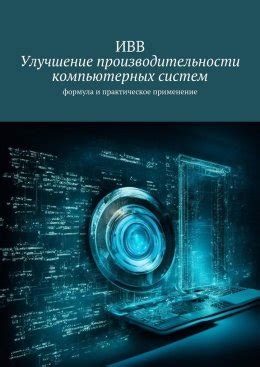
Если вы столкнулись с лагами в Minecraft, есть несколько способов улучшить производительность игры на вашем компьютере:
1. Понизьте графические настройки. Уменьшение разрешения экрана, отключение шейдеров и уменьшение детализации графики помогут увеличить скорость игры.
2. Оптимизируйте настройки Java. Проверьте, установлена ли на вашем компьютере последняя версия Java. Выберите правильные параметры запуска Java, чтобы улучшить производительность игры.
3. Закройте ненужные программы. Перед запуском Minecraft закройте все другие программы и процессы, чтобы освободить системные ресурсы для игры.
4. Оптимизируйте настройки видеокарты. Обновите драйверы видеокарты или измените настройки через панель управления видеодрайвером.
5. Очистите свободное место на жестком диске. Удалите ненужные файлы и программы с вашего компьютера, чтобы освободить место и увеличить производительность.
6. Используйте оптимизационные моды или клиенты. Некоторые моды и клиенты могут помочь улучшить производительность Minecraft, убрав ненужные элементы и добавив оптимизацию.
Помните, что эффективность этих способов может различаться в зависимости от конфигурации вашего компьютера. Экспериментируйте с различными настройками и способами, чтобы найти самый оптимальный вариант для вашей системы.




